- 主题
- 回帖
- 0
- 学费
- 元
- 登陆
- 次
- 精华
- 威望
- 点
- 原创
- 帖
- 解答
- 次
- 注册时间
- 2007-10-18
- 最后登录
- 1970-1-1
|
马上注册,结交更多好友,享用更多功能,让你轻松玩转社区。
您需要 登录 才可以下载或查看,没有账号?注册

x
教程作者:云琥在线
本篇教程制作特别燃的电影海报,同学们可以通过教程思路来制作更有创意的,其实有时候你觉得比较复杂的教程,只要制作起来,还是可以完成的,同学们看到教程就要去练习,海报用到的素材比较多,其实在制作海报的时候,同学们可以多参考优秀电影海报去制作,那样制作的海报会更有画面感,一起来学习一下吧,相信你会做的更好。
效果图:

动态分解图:
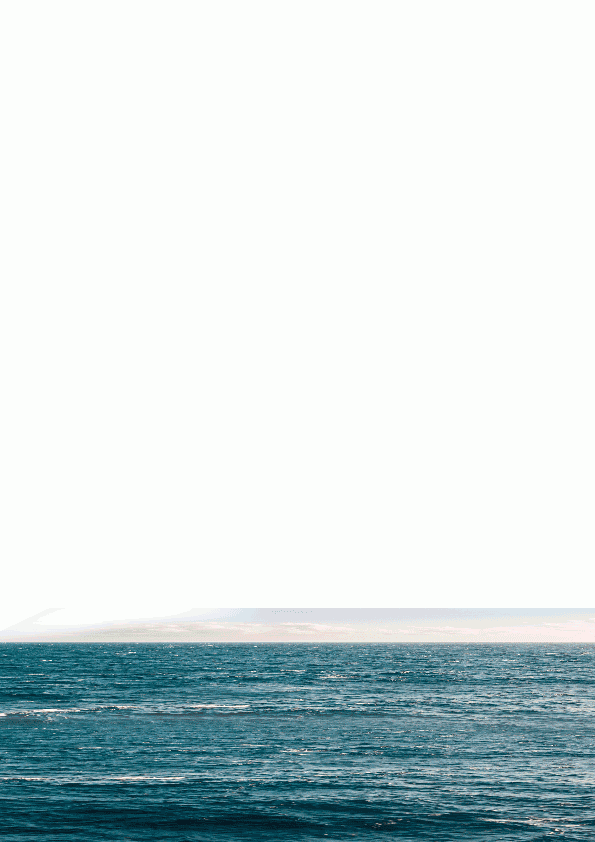
详细过程:
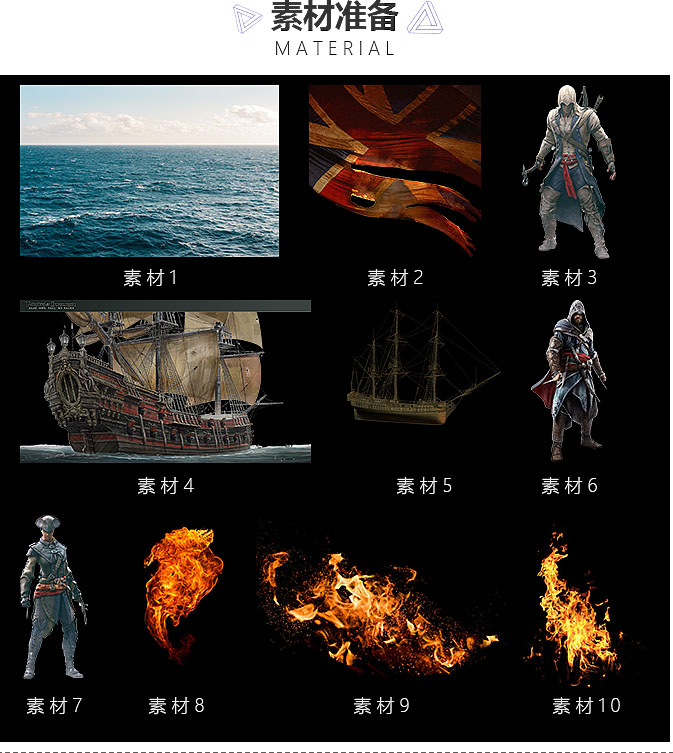
画面分析
本期图文难点并不多,但是要注意的地方是,在水中的投影需要用水纹的感觉;另外就是火焰的运用,不要调整透明度
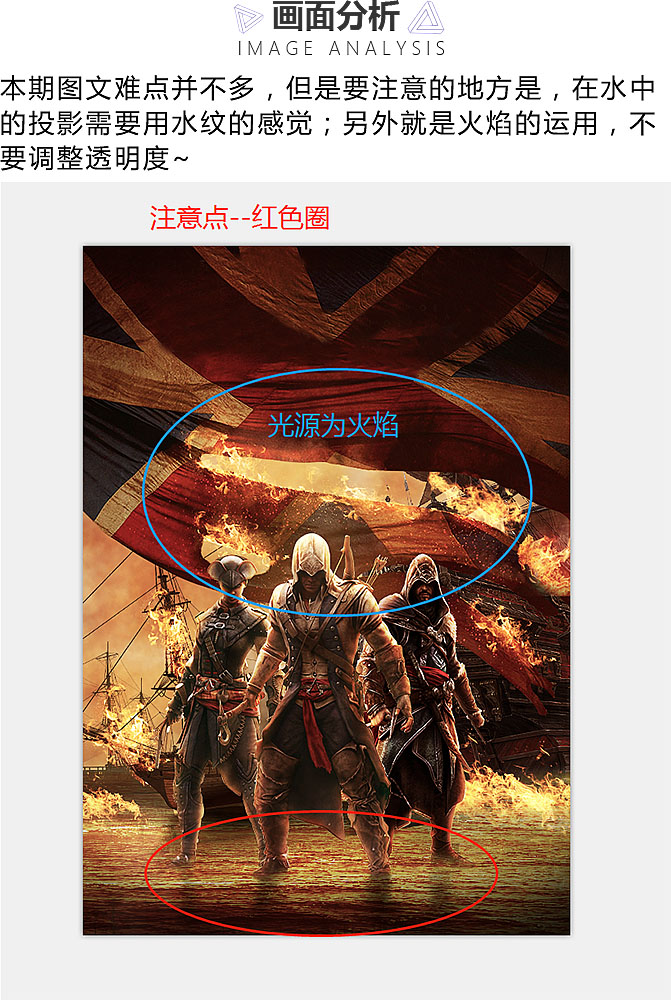
新建画板( CtrI+N ),尺寸为595*842像素,分辨率为72
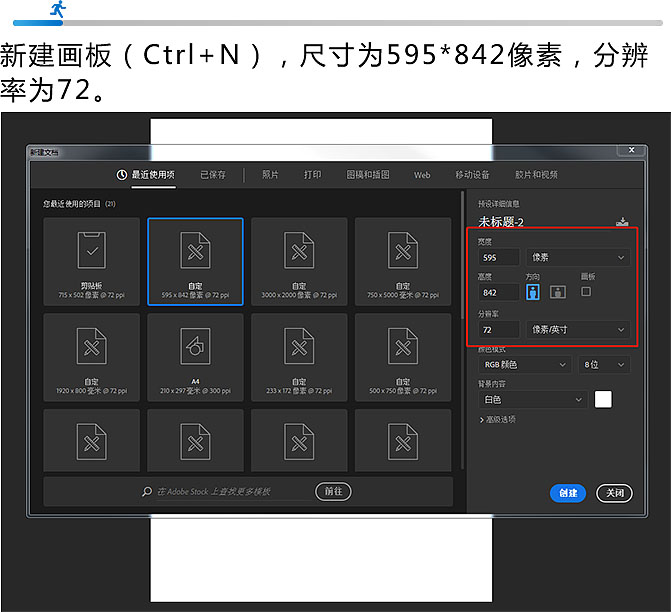
导入背景(素材1),变形(CtrI+T)调整大小,右键找到透视,调整图片透视角度如下图;拷贝背景利用蒙版将两个背景融合一起。
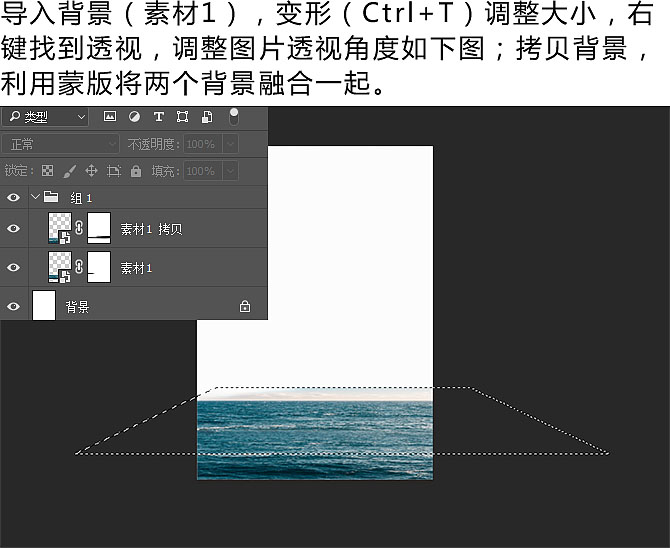
导入船2(素材5),变形调整大小以及透明度
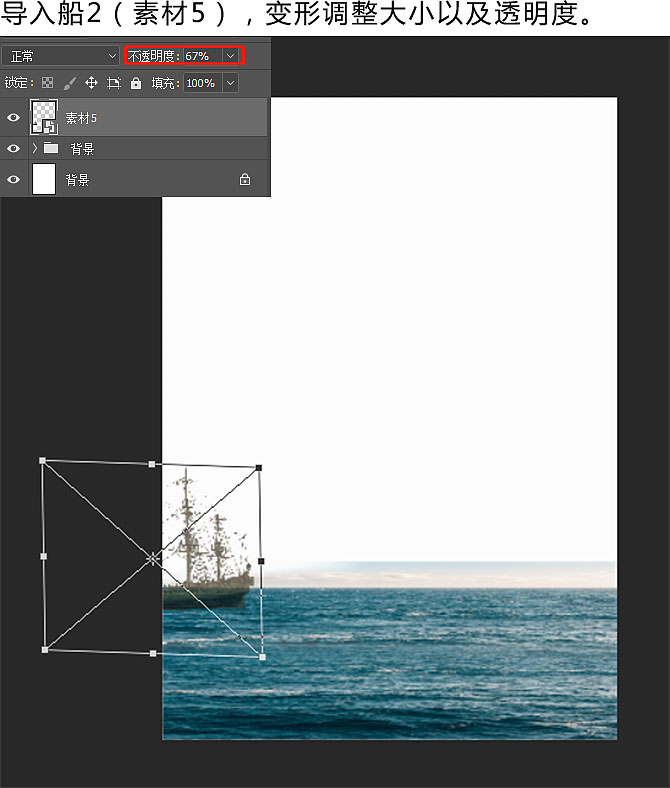
拷贝素材5的船,变形调整大小后,右键选择水平对称放置在合适的位置上
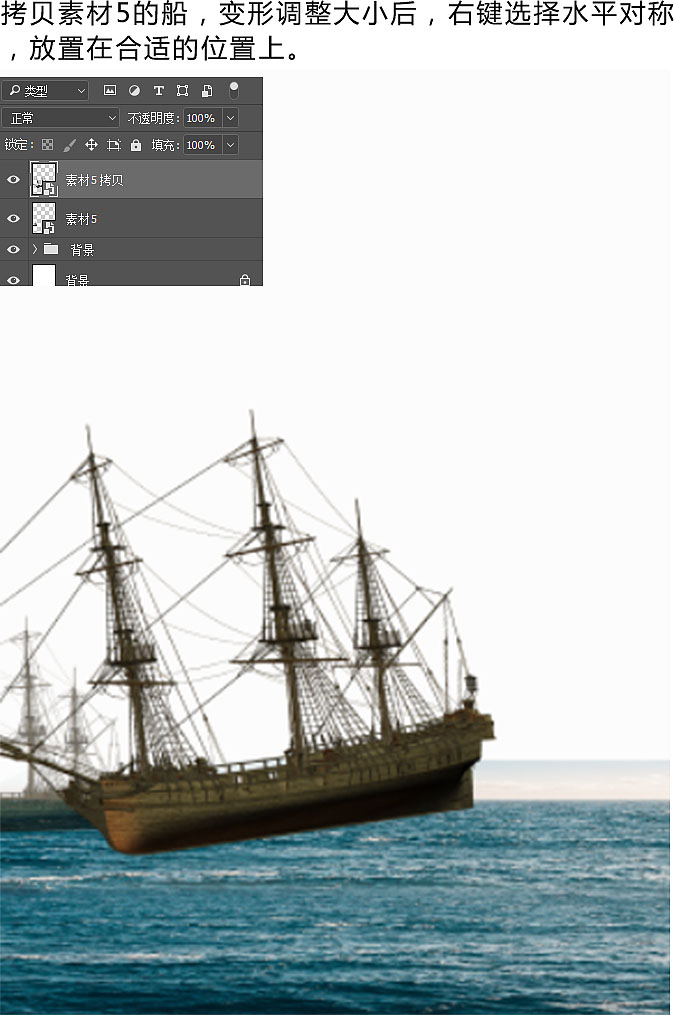
导入船1 (素材4 ) , 调整大小

导入破烂的旗帜(素材2 )
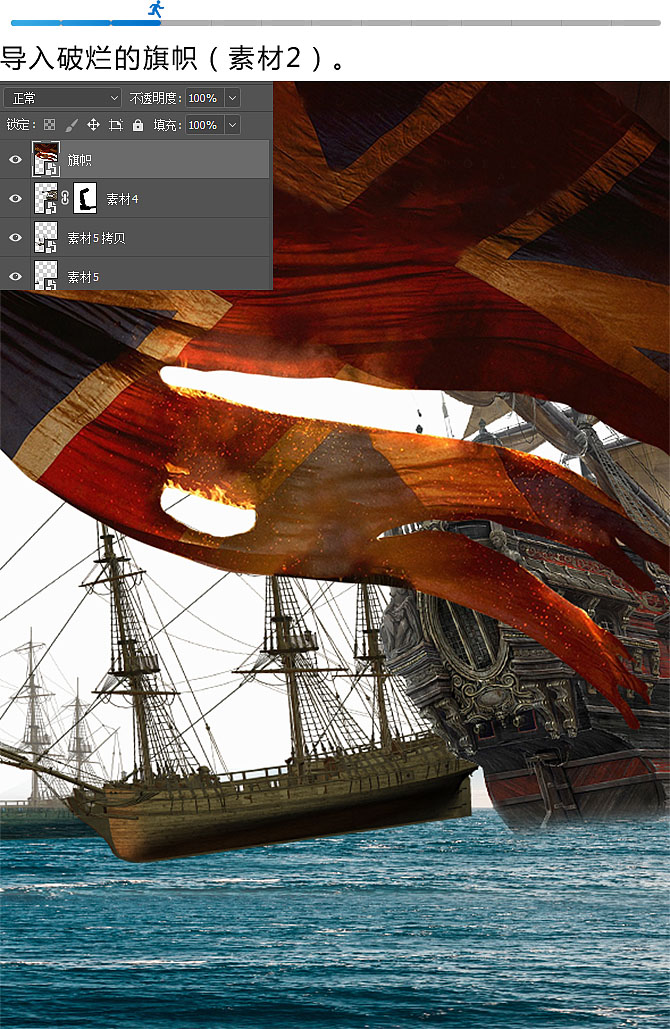
好了,场景搭建已经完成了,现在开始导入人物吧,导入左侧人物(素材7 ) ,变形调整大小
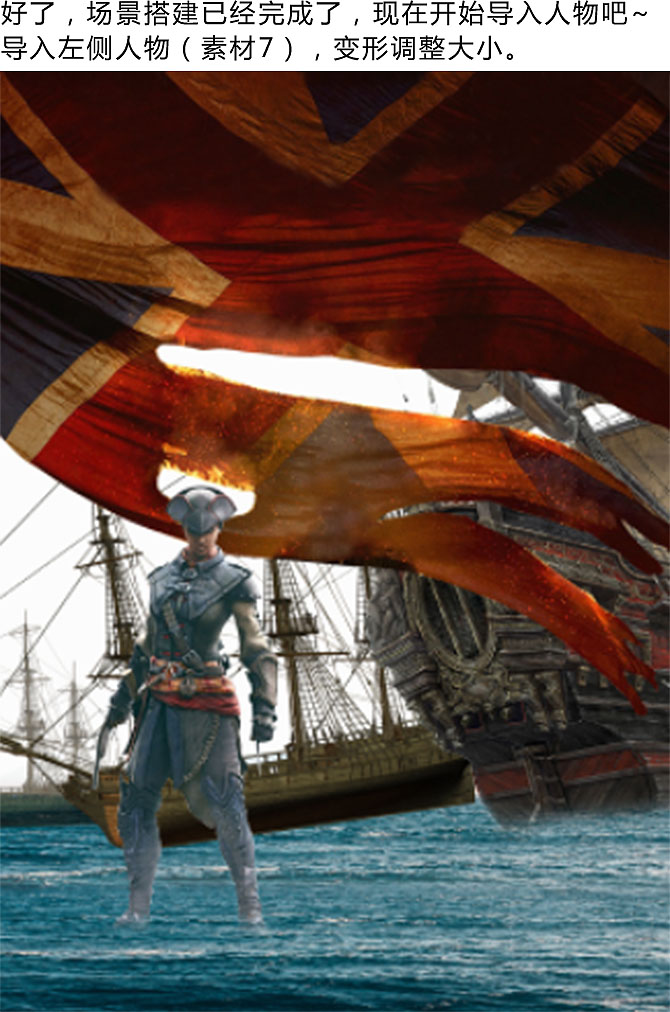
导入右侧人物(素材6 ) , 变形调整大小
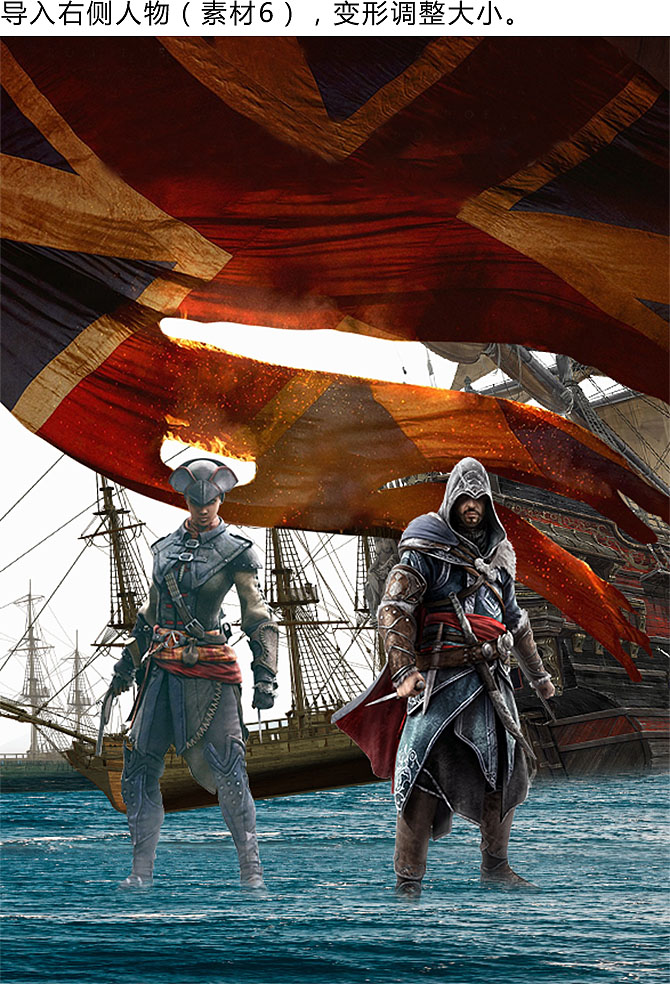
最后导入中间人物(素材3 ),变形调整大小,做完这一步之后场景搭建已经完成了
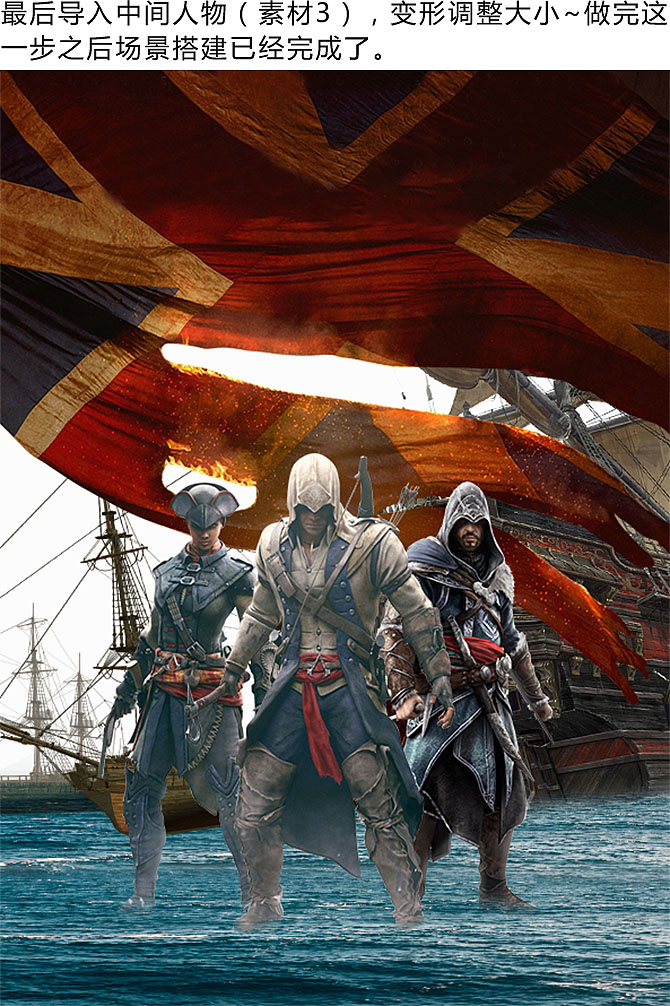
场景搭建已经完成了,我们先从背景开始调色~先利用黑白去色,然后再利用色彩平衡和曲线加色。
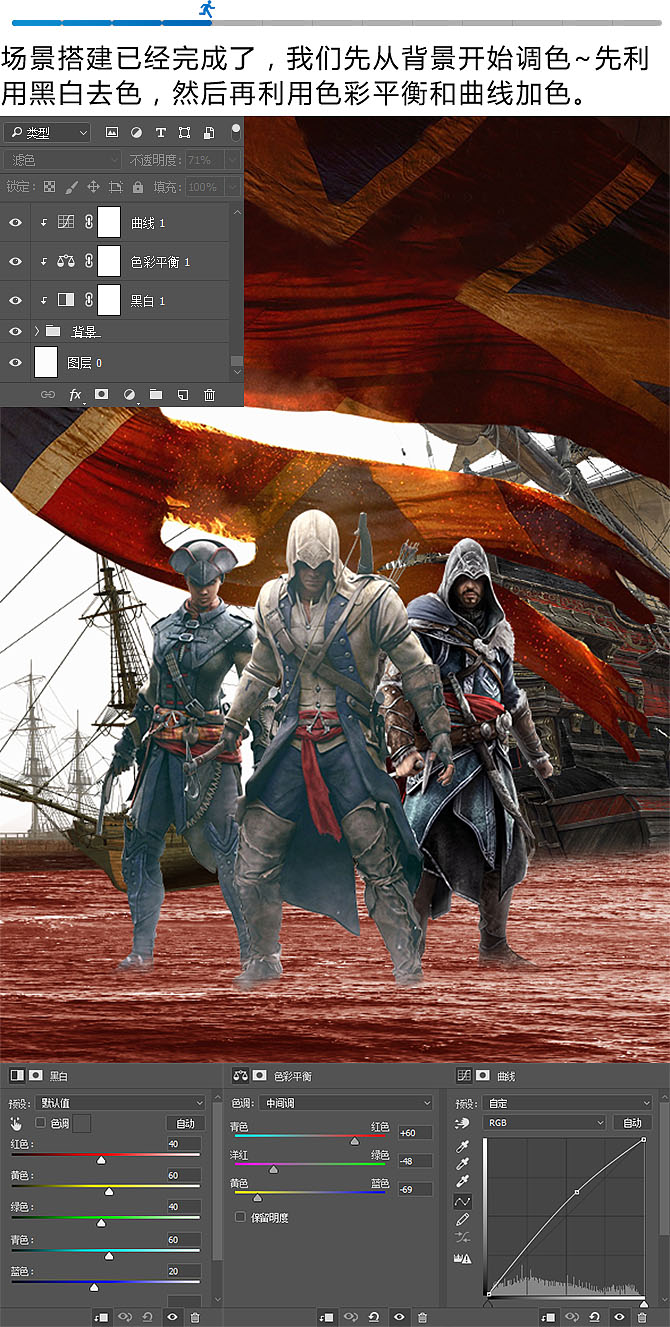
新建图层,利用混合模式追色,给大海加点黄~然后再利用正片叠底压暗底部。
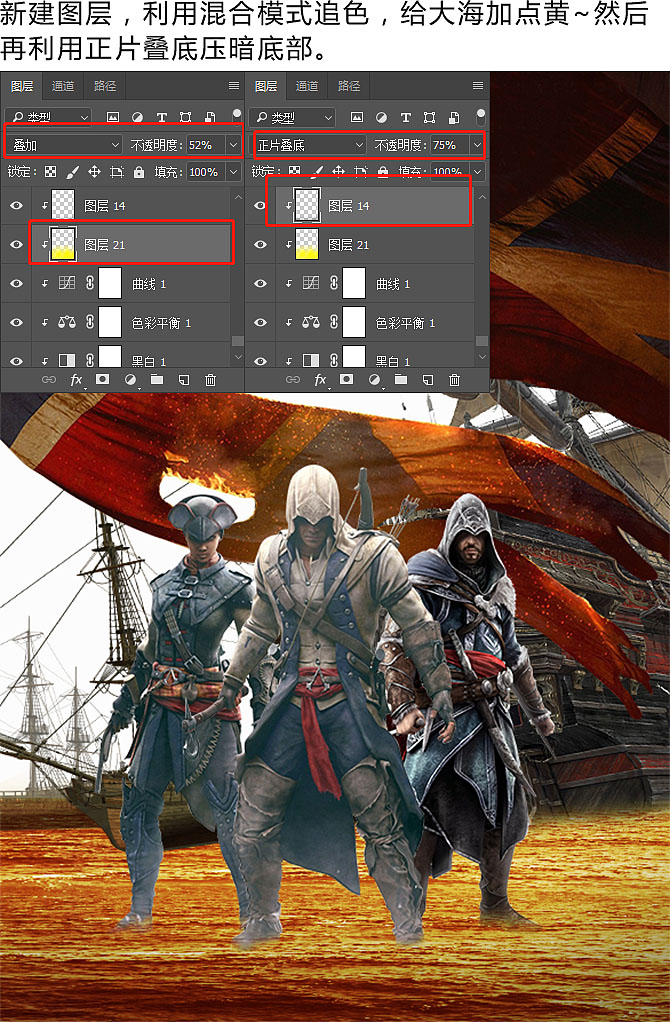
背景的天空稍微有点空白缺少一-点感觉,那么我们动画一点雾气,利用烟雾笔刷(笔刷素材包中包含),混合模式为滤色;重复操作,混合模式同为滤色,颜色用黄和橙黄加色。

背景的烟雾感觉不强烈,再次利用烟雾笔刷,不过这里混合模式为正常,处理好之后新建图层混合模式为叠加进行追色
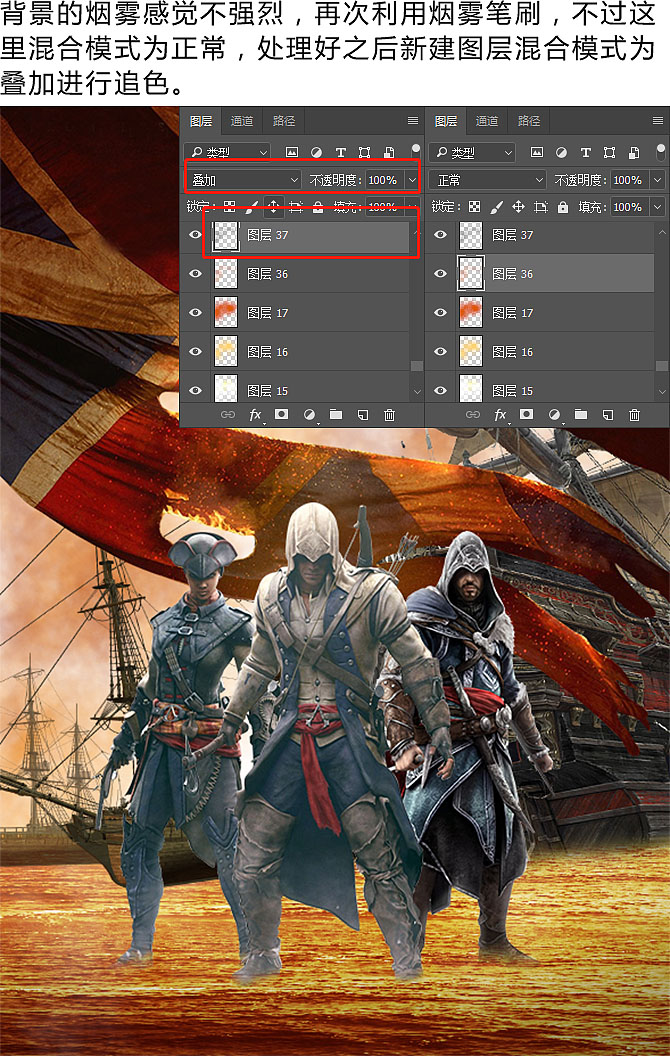
背景调好了,到最远处的船~拷贝一层放置在原图层下方,变形右键选中垂直对称,放置合适位置后再利用蒙版擦出渐变效果,再将边缘随着水纹擦除。处理好投影后利用曲线对原图层进行调整
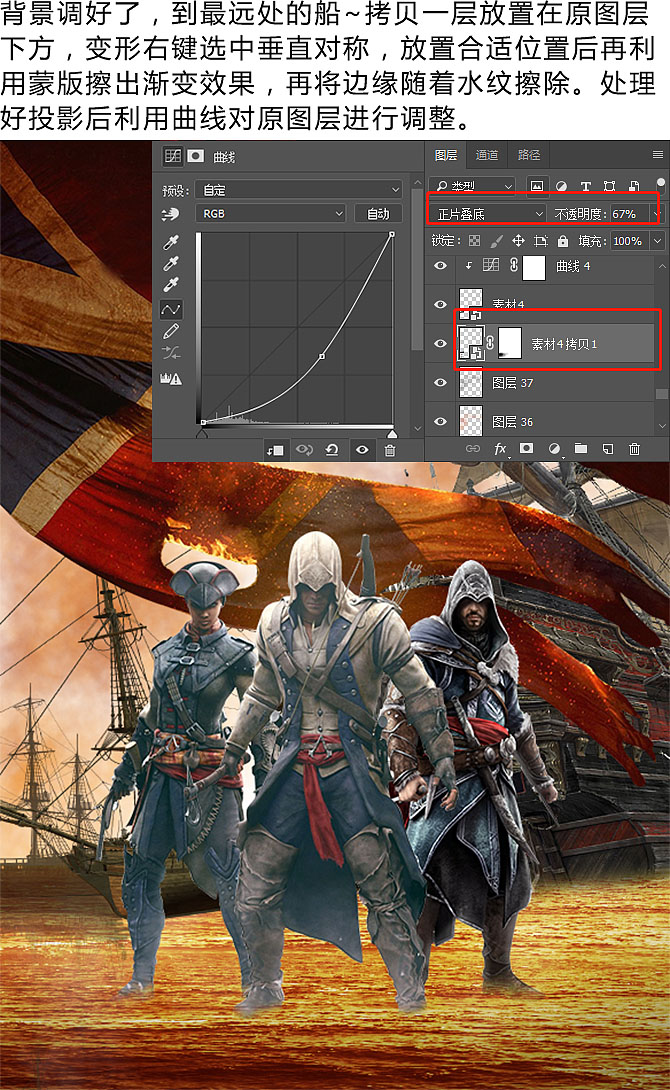
中间的船同样的操作

右侧的船也是同样的操作。这里最后在利用50度灰加深一下光影(新建图层,按住Ctr|鼠标点击右侧船的缩略图给到选区,填充( Shift+F5 ) 50度灰,混合模式为柔光)。
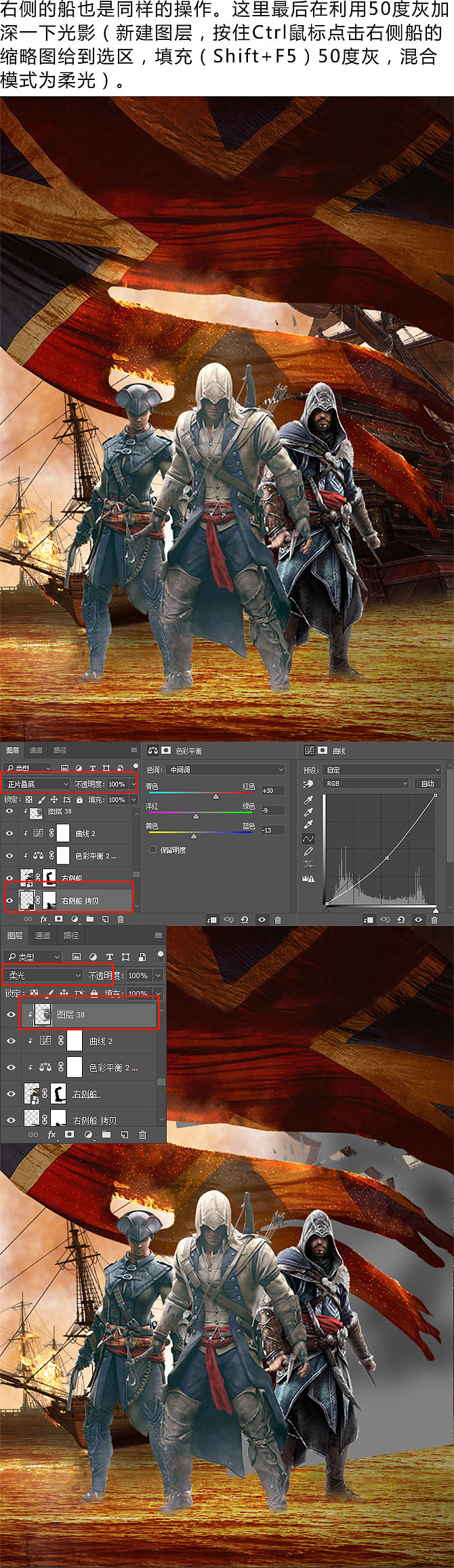
场景处理的差不多了,但是感觉差了那么一-点,emm差些火焰~把火焰放进去(素材8~10 ),具体放那里看个人喜欢,混合模式为滤色。
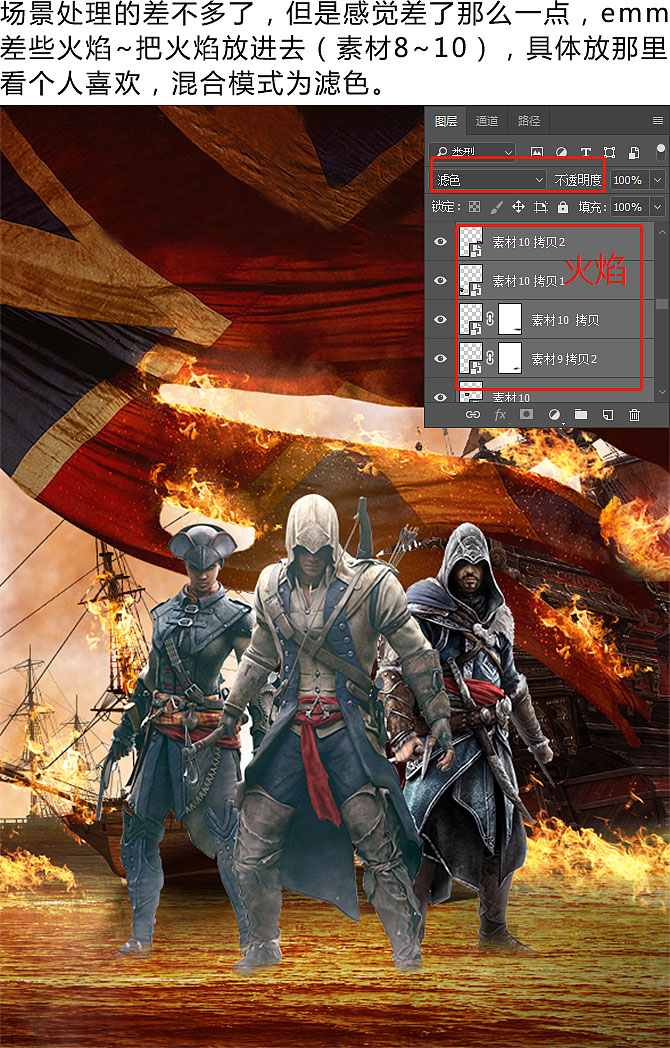
整个画面现在就差人物的色调不统一了,所以我们这部分就开始对人物进行调色。我们先从右侧的开始,首先统一色调,利用曲线和色彩平衡进行调整。
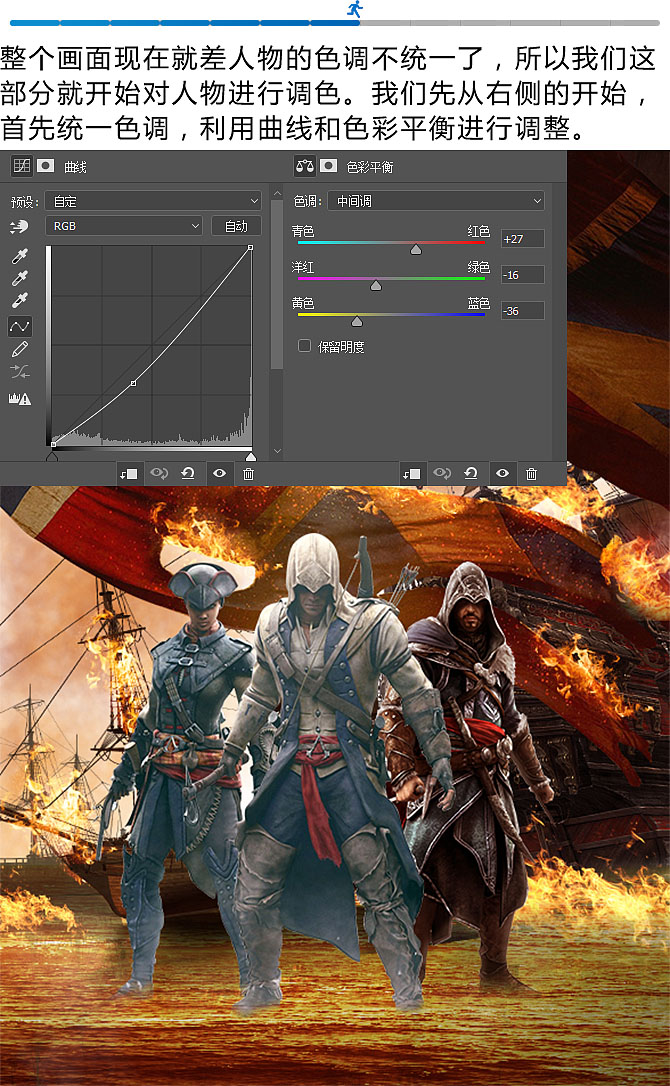
新建图层,按住Ctrl点击缩略图给到选区,填充50度灰(步骤上面有说到,这里就不说了),混合模式为柔光,黑色笔刷压暗、白色笔刷提亮。
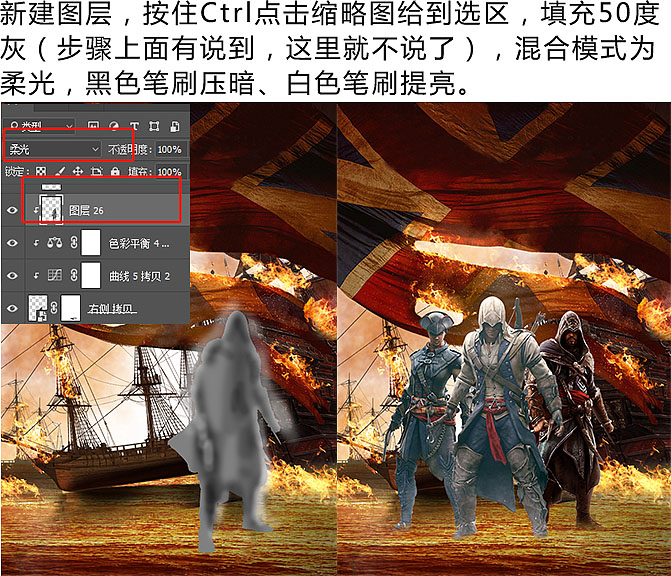
再利用混合模式叠加进行加色,做出背光效果;处理好后再利用曲线压黑。

最后再处理投影,和船的投影-样操作。
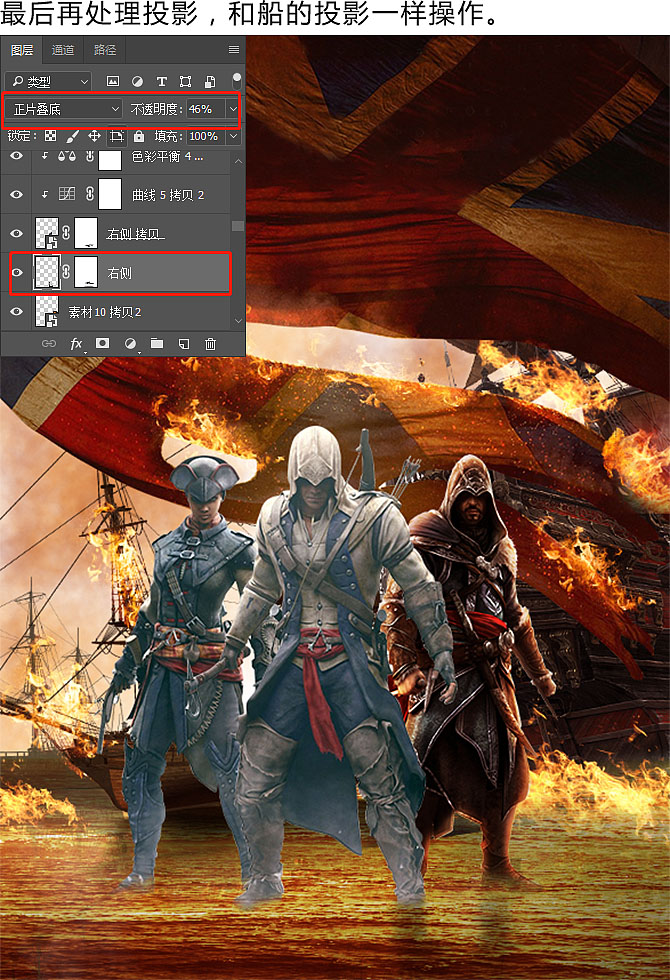
左侧的人物同样的操作,这里就不分步展示了。
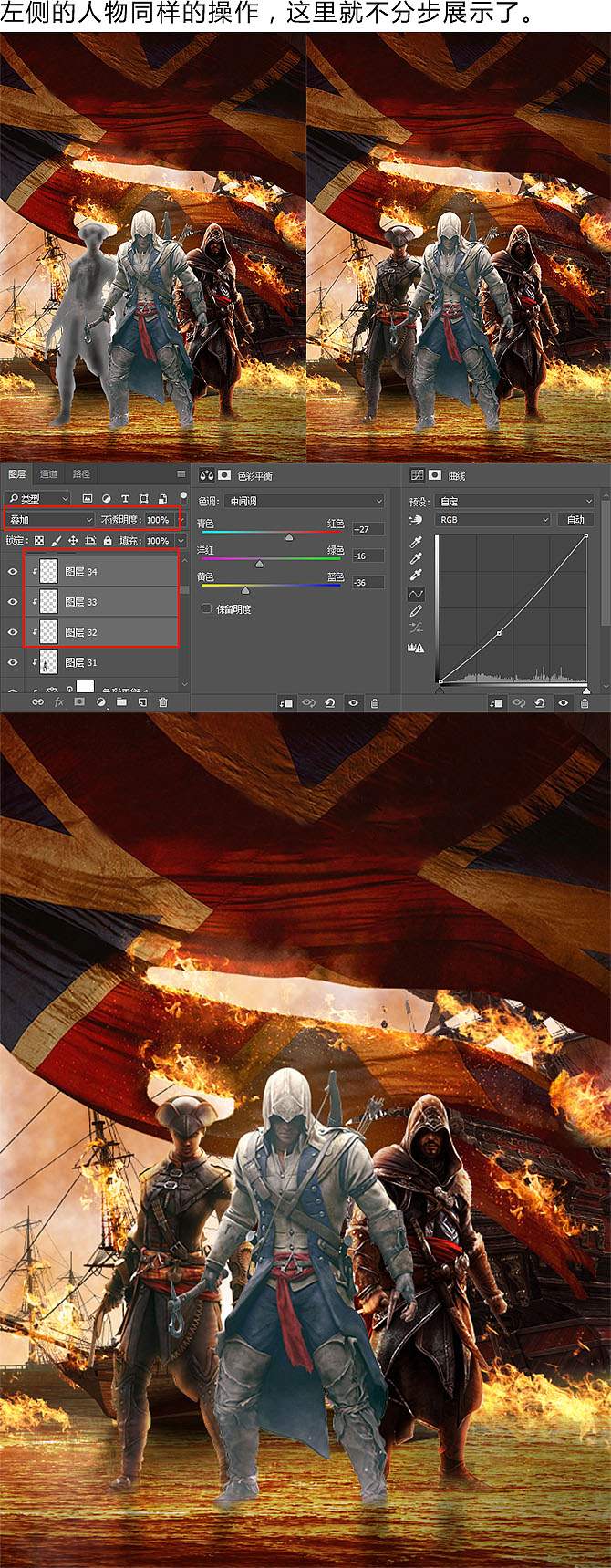
最后中间的人物,也是同样的操作。
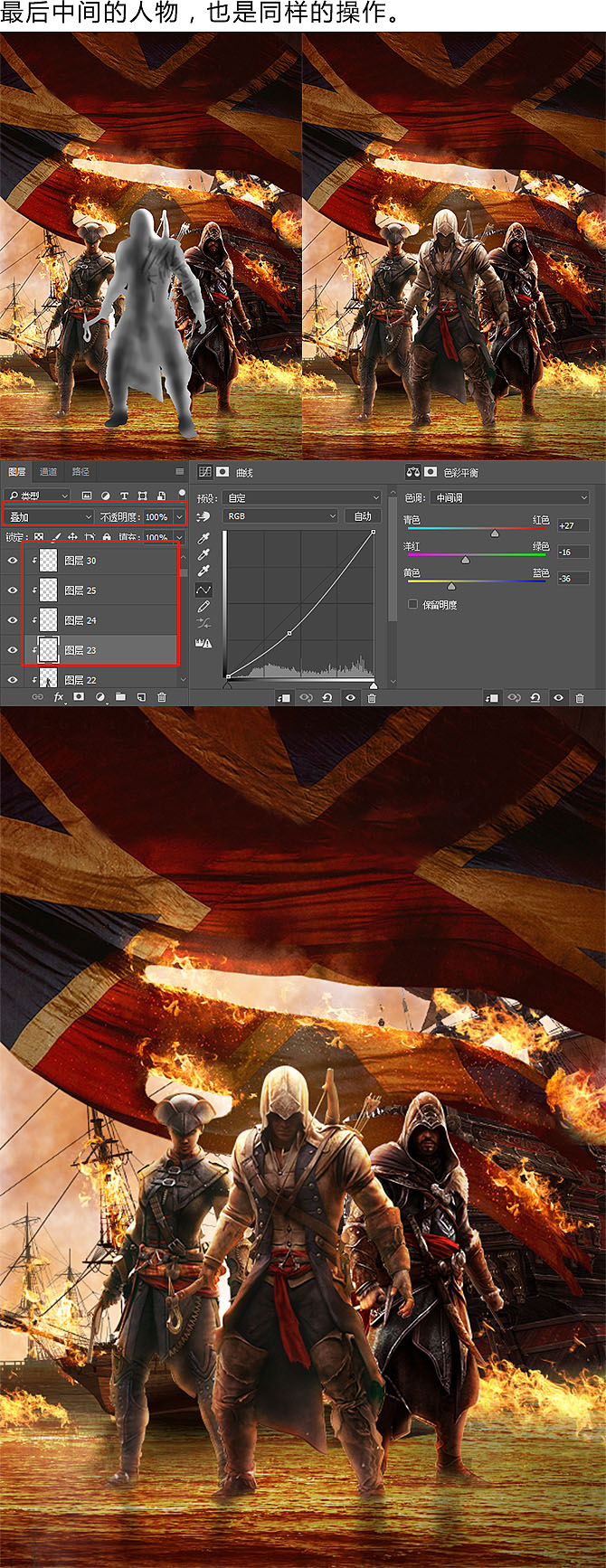
场景和人物的调整已完成,进入最后的调整阶段,利用色彩平衡、曲线和自然饱和度对整个画面做调整。
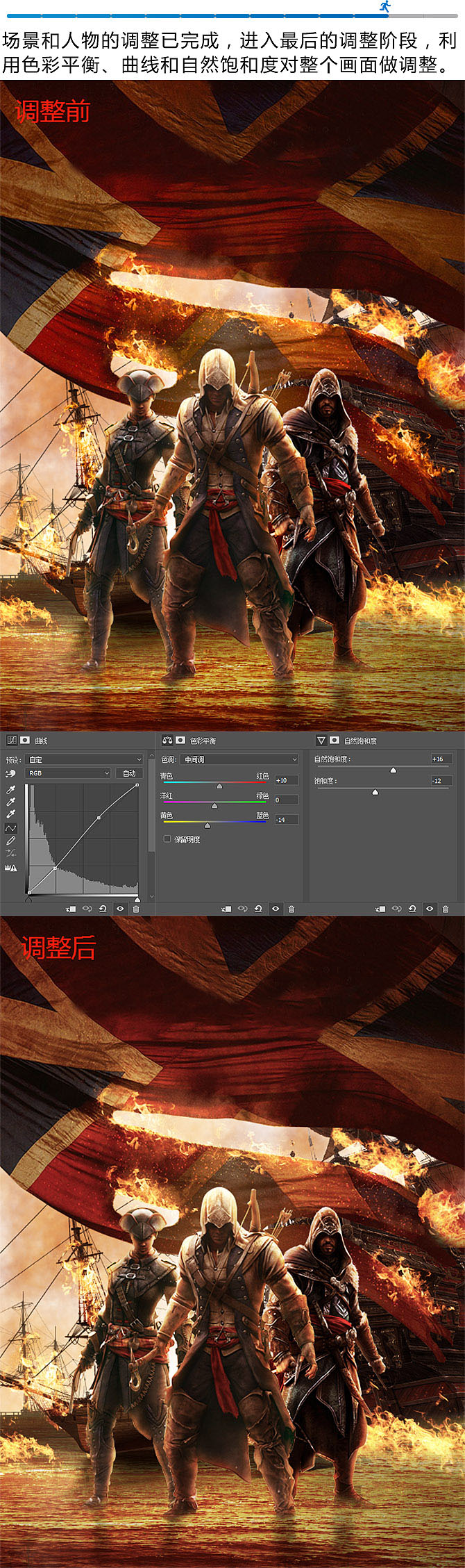
新建图层,利用画笔将四周压暗,混合模式为正片叠底。
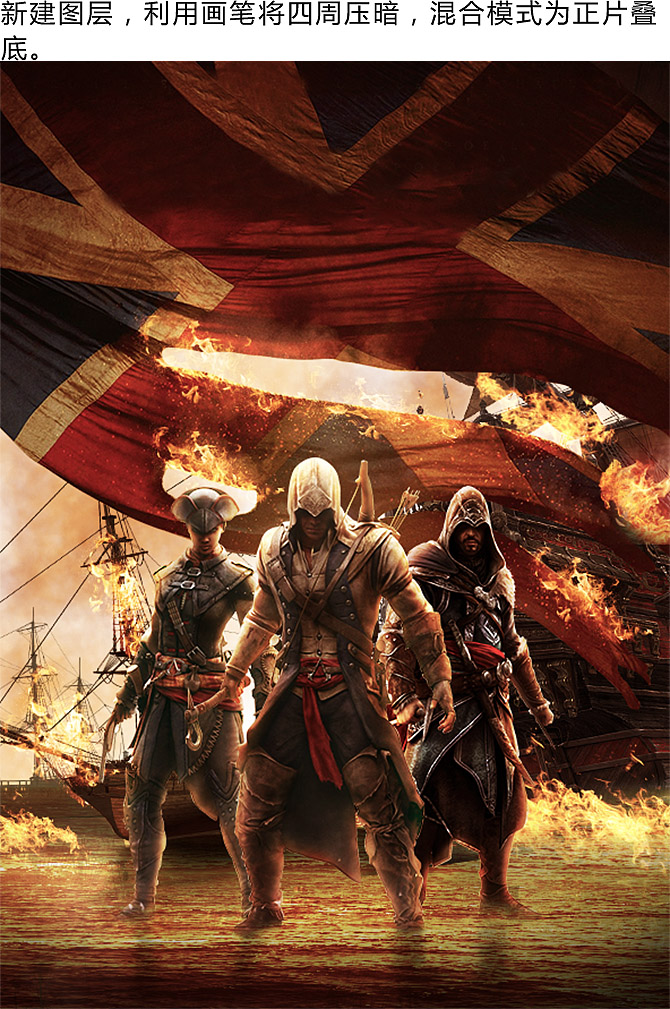
最后一步,将所有图层盖印一层( Shift+CtrI+Alt+E),然后在图层右键转为智能对象;在菜单中找到滤镜,找到其他,点开侧拉菜单找到高反差保留,参数如下,混合模式为柔光。
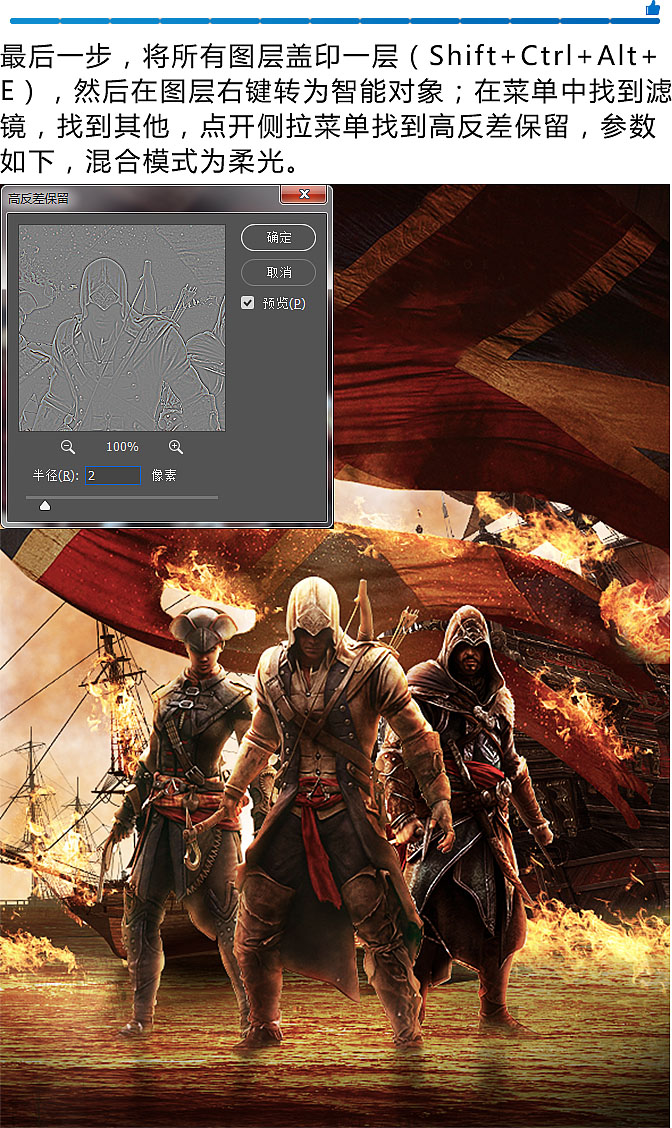
跟着教程来学习一下吧,相信你通过PS可以制作更有画面的感的海报。
 |
|